笔记本屏幕亮度怎么调,小编告诉你怎么调节笔记本电脑屏幕亮度
分类:windows7教程 发布时间:2018-03-28 09:48:08
许多网友为了节省电源,会调整笔记本亮度。经常有不少朋友发现新买的笔记本屏幕亮度很高,很刺眼,但不知道笔记本屏幕亮度怎么调整,那么笔记本电脑屏幕亮度怎么调整呢?下面,小编就来跟大家分享调节笔记本电脑屏幕亮度的操作了。
我们有时在使用电脑的时候回觉得电脑亮度太过高,刺眼,或者亮度不够导致看不清屏幕上的内容,很多人喜欢将笔记本屏幕调节的比较柔和以保护眼睛,电脑屏幕亮度怎么调?下面,小编给大家带来了调节笔记本电脑屏幕亮度的图文操作步骤了。
怎么调节笔记本电脑屏幕亮度
笔记本键盘F1-F12上有些特殊的符号,这些符号就对应了笔记本相应的控制功能。一般笔记本电脑的屏幕亮度是由键盘上一对带有加减号的“太阳”控制的。
亮度调高按“太阳”加(F8)
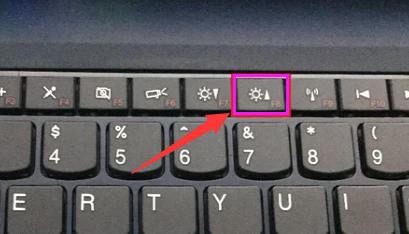
屏幕亮度系统软件图解1
亮度调低按“太阳”减(F7)
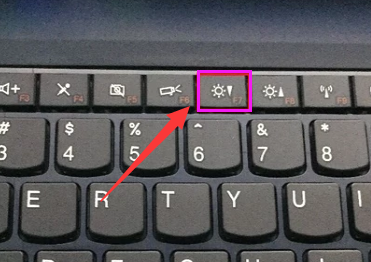
笔记本系统软件图解2
如果直接按“太阳”键不能调节屏幕亮度,可按住“Fn”键,再同时按住“太阳”键调节。
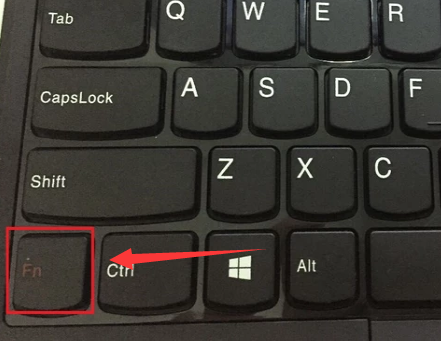
笔记本亮度系统软件图解3
方法二:
点击开始键,选择控制面板
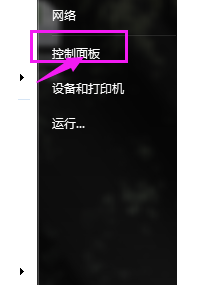
屏幕亮度系统软件图解4
选择控制面板中的电源选项
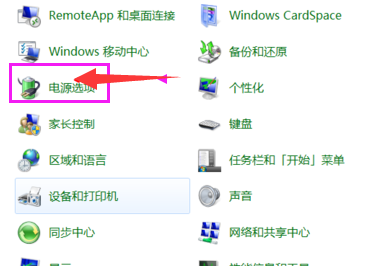
屏幕亮度系统软件图解5
可以用上面的平衡 节能来调节屏幕亮度
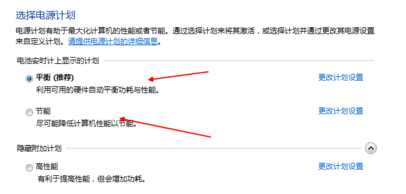
屏幕亮度系统软件图解6
或者选择最下面的屏幕亮度按钮,调节屏幕亮度,选择适合自己的亮度
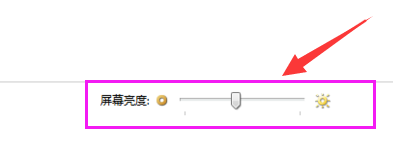
屏幕亮度系统软件图解7
方法三:
点击右下角的电源按钮
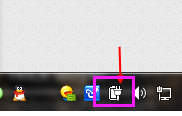
电脑亮度系统软件图解8
选择调整屏幕亮度,就可以进去了,然后就可以调节亮度了
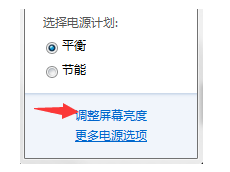
笔记本系统软件图解9
以上就是去调节笔记本电脑屏幕亮度。






 立即下载
立即下载







 魔法猪一健重装系统win10
魔法猪一健重装系统win10
 装机吧重装系统win10
装机吧重装系统win10
 系统之家一键重装
系统之家一键重装
 小白重装win10
小白重装win10
 杜特门窗管家 v1.2.31 官方版 - 专业的门窗管理工具,提升您的家居安全
杜特门窗管家 v1.2.31 官方版 - 专业的门窗管理工具,提升您的家居安全 免费下载DreamPlan(房屋设计软件) v6.80,打造梦想家园
免费下载DreamPlan(房屋设计软件) v6.80,打造梦想家园 全新升级!门窗天使 v2021官方版,保护您的家居安全
全新升级!门窗天使 v2021官方版,保护您的家居安全 创想3D家居设计 v2.0.0全新升级版,打造您的梦想家居
创想3D家居设计 v2.0.0全新升级版,打造您的梦想家居 全新升级!三维家3D云设计软件v2.2.0,打造您的梦想家园!
全新升级!三维家3D云设计软件v2.2.0,打造您的梦想家园! 全新升级!Sweet Home 3D官方版v7.0.2,打造梦想家园的室内装潢设计软件
全新升级!Sweet Home 3D官方版v7.0.2,打造梦想家园的室内装潢设计软件 优化后的标题
优化后的标题 最新版躺平设
最新版躺平设 每平每屋设计
每平每屋设计 [pCon planne
[pCon planne Ehome室内设
Ehome室内设 家居设计软件
家居设计软件 微信公众号
微信公众号

 抖音号
抖音号

 联系我们
联系我们
 常见问题
常见问题



